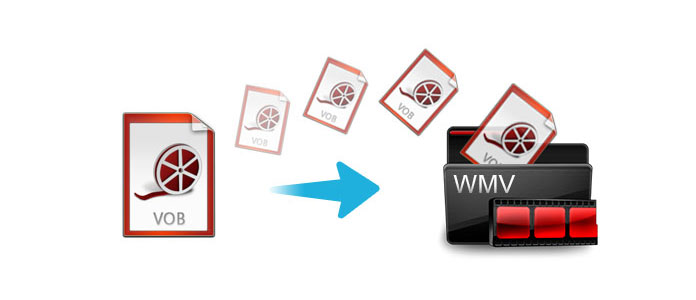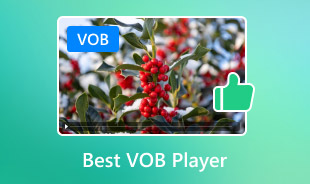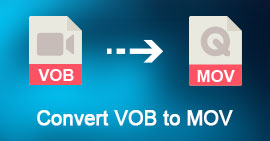Windows Movie Maker için VOB WMV dönüştürmek için Basit Kılavuzu (2 Yolları)
Windows için herhangi bir VOB dosyanız varsa, dosyayı Windows Media Player için kullanabilirsiniz, ancak daha fazla düzenleme için dosyayı Windows Movie Maker'a yükleyemezsiniz. VOB'u Aiseesoft VOB ile WMV'ye dönüştürebilmeniz önerilir. WMV Dönüştürücü.
WMV, Windows işletim sistemi için varsayılan video biçimidir, VOB'u WMV'ye dönüştürdüğünüzde, Windows işletim sistemli Media Player için WMV biçimini kullanabilirsiniz. Ve Windows Movie Maker'da dönüştürülen VOB'u WMV'ye ücretsiz düzenleyebilirsiniz.
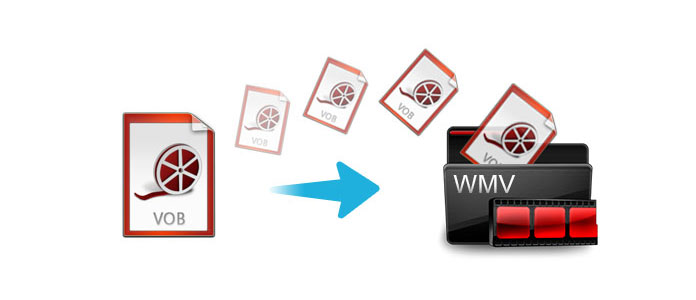
VOB’yu WMV’ye dönüştürme
Bölüm 1. Nasıl VOB WMV Converter VOB ile Windows Movie Maker için WMV dönüştürmek
VOB'dan WMV'ye Dönüştürücü
Aiseesoft VOB to WMV Converter profesyonelce farklı cihazlara göre 23 WMV formatları sağlar. Windows Movie Maker için VOB'u HD WMV video olarak değiştirebilirsiniz.
Program en geniş video formatlarını ve cihaz türlerini destekler. VOB'u WMV'ye dönüştürebilir, VOB'u Windows telefonları için 3GP'ye dönüştürebilir veya ses dosyasını ayıklayabilirsiniz. MP3 için VOB müzik olarak.
Güçlü düzenleme işlevi ve çoklu efektler, VOB'u WMV'ye istediğiniz dosyaya dönüştürmenize yardımcı olabilir.
Windows Movie Maker için VOB WMV dönüştürmek nasıl
Sen indirebilirsiniz VOB - WMV Dönüştürücü resmi web sitesinden. Mac'te VOB to WMV arıyorsanız, ayrıca indirebilirsiniz WMV Mac için VOB sürümü.
VOB - WMV Dönüştürücü Mac için
- 1080p HD / 4K UHD video indirme ve dönüştürme desteği.
- Güçlü düzenleme özellikleri. Videoyu döndürün / kırpın / birleştirin / kırpın, çıktı video efektlerini ayarlayın ve kişisel resim veya metin filigranı ekleyin.
- Video kalitesini artırın ve 3D dahil daha fazla video / ses efekti ekleyin.
- Yeni altyazı / ses parçası ekleyin ve orijinal ses parçasını kaldırın.
- Video kliplere resim, filigran ve metin ekleme ve metnin rengini, yazı tipini ve boyutunu değiştirme desteği.
1WMV Converter VOB başlatın
VOB to WMV Converter'ı indirdikten sonra, programı bilgisayarınızda başlatabilirsiniz.
2VOB klasörünü içe aktar
Tüm VOB klasörünü WMV'ye yüklemek için "Dosya Ekle" düğmesine tıklayın. VOB dosyalarını basitçe sürükleyebilirsiniz.

3Çıktı tercihini seçin
Windows Movie Maker'da daha fazla düzenleme yapmak üzere VOB'u WMV'ye dönüştürmek için "Tümünü Dönüştür" seçeneğinden çıktı dosyasını "WMV" olarak seçin.

4VOB'u HD WMV'ye dönüştürme
Videonun efektleri ve ayarları hakkındaki ayrıntıları onayladıktan sonra, VOB'u HD WMV'ye değiştirmek için "Tümünü Dönüştür" düğmesine tıklayabilirsiniz.

Dönüştürme özelliklerinin yanı sıra, bu video dönüştürücüyü şu şekilde kullanmak için "Düzenle" düğmesini de kullanabilirsiniz. WMV editörü.
Ayrıca VOB WMV dönüştürmek için bu video öğretici kontrol edebilirsiniz:
Bölüm 2. Nasıl WMV online VOB dönüştürmek için
Bilgisayardaki profesyonel dönüştürücü ile VOB'u WMV'ye dönüştürmek yerine, VOB dosyasını çevrimiçi olarak WMV'ye de dönüştürebilirsiniz.
VOB dönüşümü yapmak için kullanabileceğiniz farklı çevrimiçi VOB-WMV programları vardır. Burada, VOB'un WMV'ye çevrimiçi dönüştürülmesini göstermek için örnek olarak çevrimiçi VOB dönüştürücülerden biri olan Convert.Files'i alıyoruz.
VOB'u çevrimiçi WMV'ye dönüştürmek için aşağıdaki kılavuzu takip etmeden önce, öncelikle ipuçlarını okumalısınız.
İpuçları
1. Online VOB WMV dönüştürücü ilk yazılım karşılaştırıldığında, gizliliğinizin% 100 güvenliğini garanti etmez.
2. Çok sayıda video dosyanız varsa VOB dosyalarını tek tek dönüştürmeniz gerekir.
3. Bu çevrimiçi dönüştürücü düzenleme özellikleri olmadan çok basittir.
4. Dönüştürme hızı İnternet bağlantınız için sınırlıdır.
1Http://www.convertfiles.com/ adresine gidin, VOB dosyasını yerel bilgisayarınızdan eklemek için "Gözat" ı tıklayın.
Burada, çevrimiçi videonun URL'sini girmek için "veya şuradan indirebilirsiniz:" seçeneğini de belirleyebilirsiniz. Bu şekilde, çevrimiçi videoyu doğrudan WMV'ye indirebilirsiniz.

2"Çıktı biçimi" seçeneğinden "WMV" yi seçin.

3Yüklemek ve VOB dosyasını WMV dosyasına dönüştürmek için "Dönüştür" düğmesine tıklayın.
Dönüştürme işleminden sonra, dönüştürülen dosyayı indirmek için "İndirme sayfasına gitmek için burayı tıklayın" ı tıklayabilirsiniz.
Ayrıca, dönüştürülen WMV dosyasını almak için "E-postama bir indirme bağlantısı gönder" i işaretleyebilir ve e-posta adresinizi girebilirsiniz.
Sonuç
Bu yazı, VOB'u çevrimiçi ve üçüncü taraf yazılımlarla WMV'ye dönüştürmenin iki kolay yöntemini gösterir. Daha iyi bir yöntem alın ve VOB dosya dönüşümünüzü şimdi başlatın.
Herhangi bir öneriniz varsa, yorumlarınızı aşağıda bırakmaktan çekinmeyin.
Bu yazı hakkında ne düşünüyorsunuz?
Mükemmel
Derecelendirme: 4.8 / 5 (171 derecelendirmesine dayanarak)